php小编柚子为您介绍Win10设置默认输入法为英文输入的方法。在Win10系统中,设置默认输入法为英文输入可以让您在日常使用电脑时更加方便快捷。下面我们将详细介绍如何在Win10系统中进行设置,让您轻松切换到英文输入法,提高工作效率。
win10怎么设置默认输入法为英文的方法
1、首先,您需要选择“时间和语言”项目。
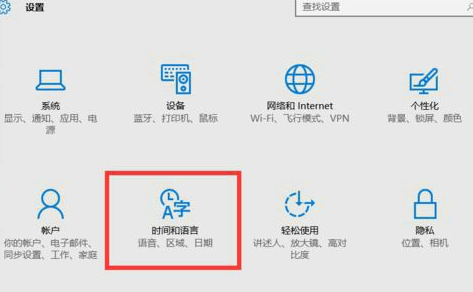
2、接着,在“区域和语言”项目下,选取“中文(中华人民共和国)Windows显示语言”--“选项”按钮。
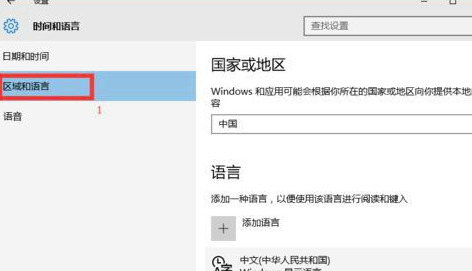
3、其次,点击“微软拼音输入法”--“选项”按钮。
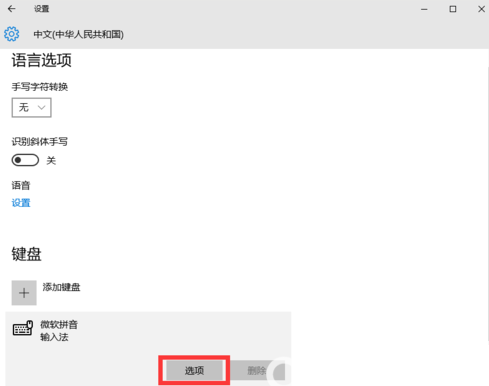
4、最后,在“中英文输入切换”部分选择“英语”选项,并不存在保存及确定按钮,设定完毕稍后直接关闭窗口即可。
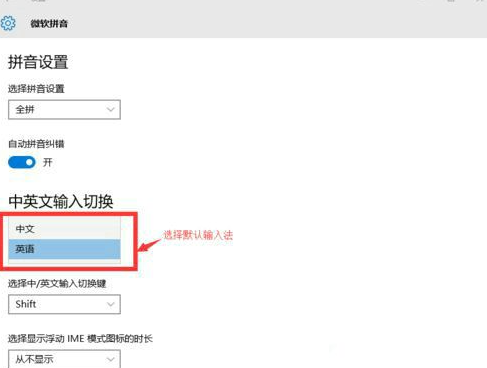
以上是win10怎么设置默认输入法为英文输入?的详细内容。更多信息请关注PHP中文网其他相关文章!




